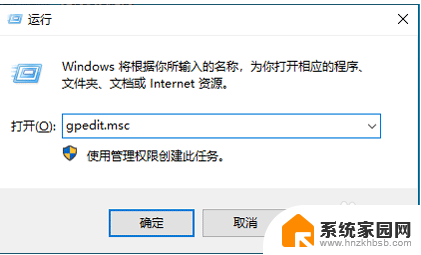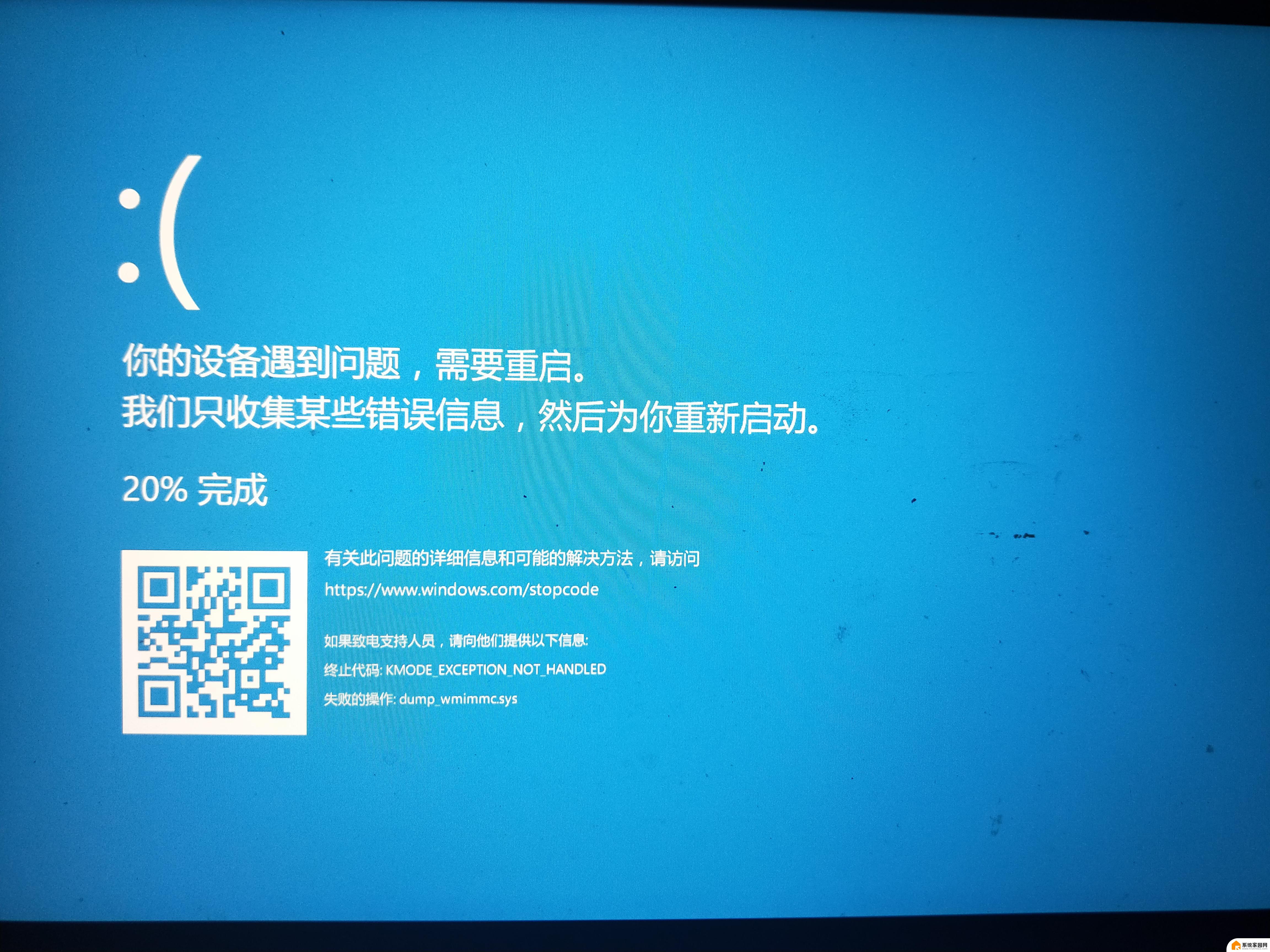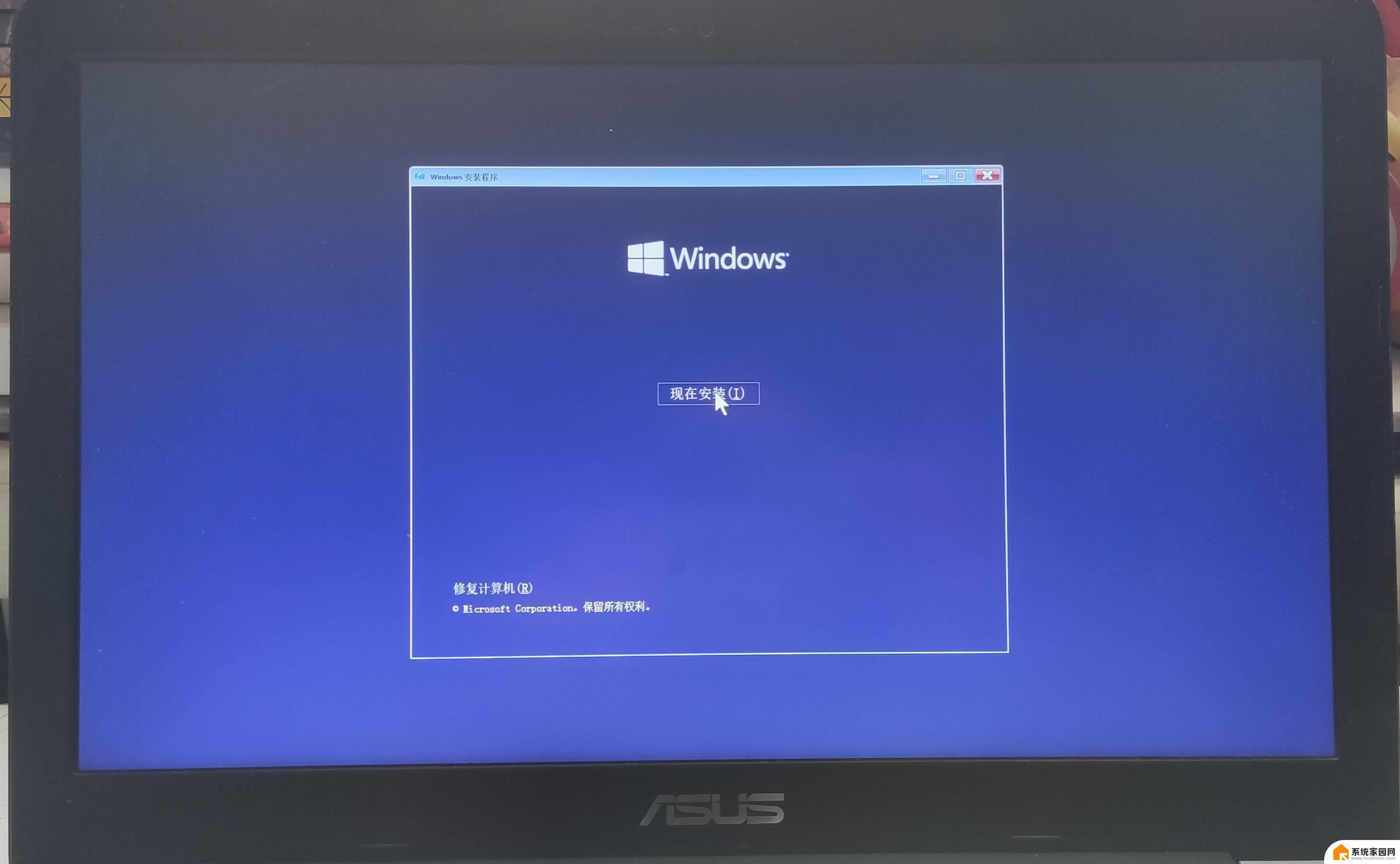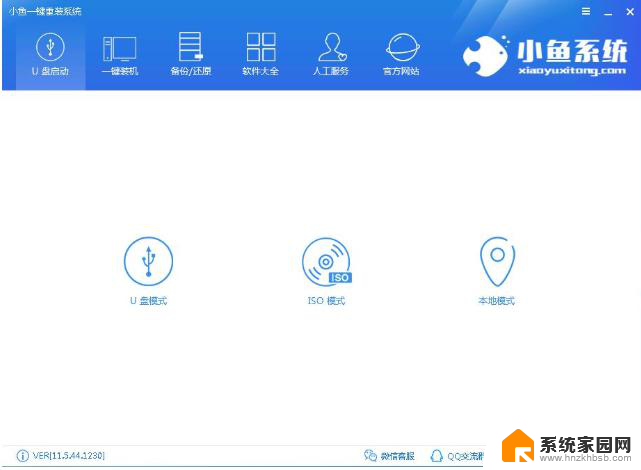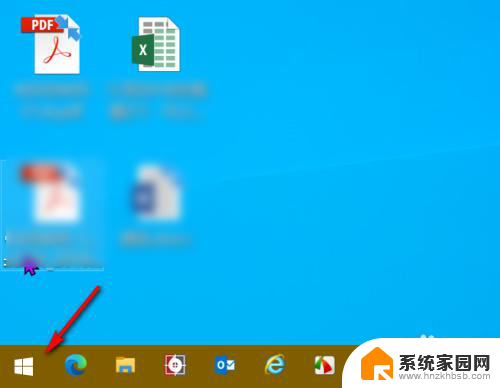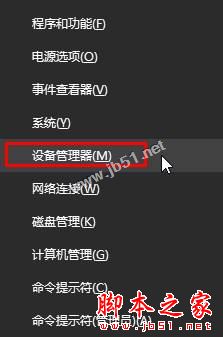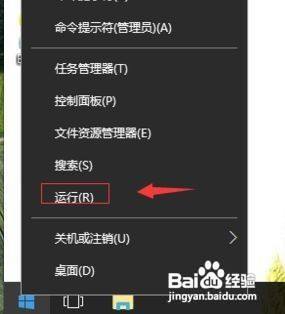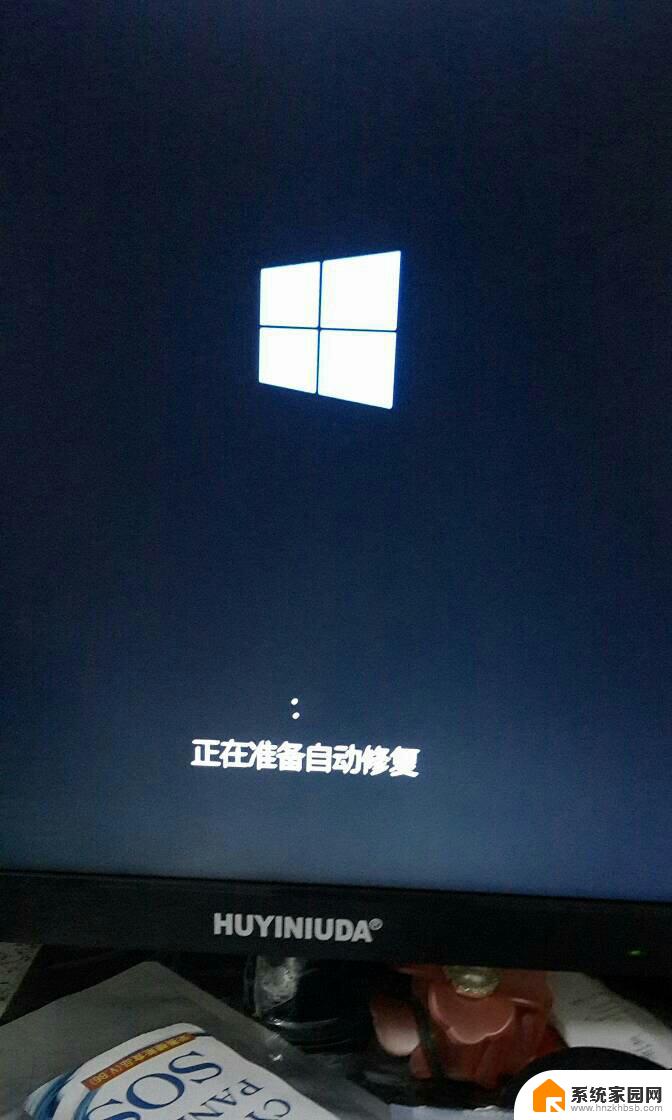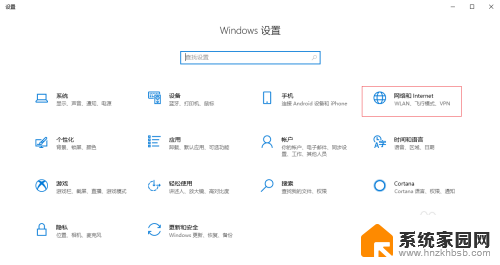pe修复win10无限重启 Win10无限重启进不了系统解决方法
Win10无限重启是一种常见的系统问题,可能由于系统文件损坏、软件冲突或硬件故障等原因引起,当遇到这种情况时,我们可以尝试通过PE修复来解决问题。PE修复是一种在系统无法正常启动的情况下使用的工具,可以帮助我们修复系统文件、恢复系统功能,从而解决Win10无限重启进不了系统的问题。接下来我们将介绍一些常用的PE修复方法,希望能够帮助到遇到这种问题的用户。
U盘装系统
1、查找自己电脑的U盘启动快捷键,是按【F12】。
2、U盘插入电脑,重启电脑按F12快捷键选择U盘进行启动。进入后,键盘↑↓键选择第二个[02]启动Windows10PEx64(网络版)。然后回车。
3、进入PE界面后,点击桌面的一键重装系统。
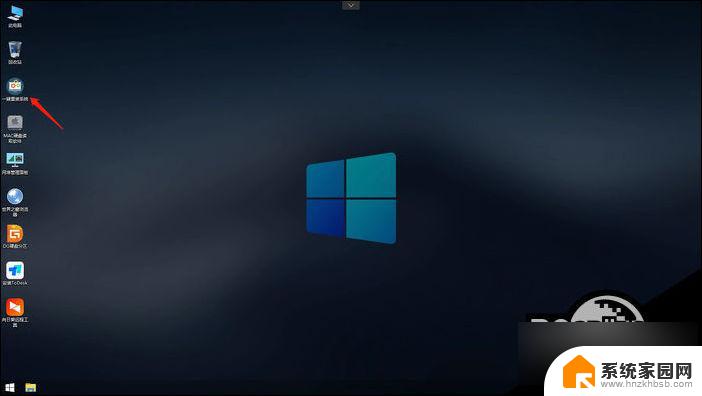
4、打开工具后,点击浏览选择U盘中的下载好的系统镜像ISO。选择后,再选择系统安装的分区。一般为C区,如若软件识别错误,需用户自行选择。
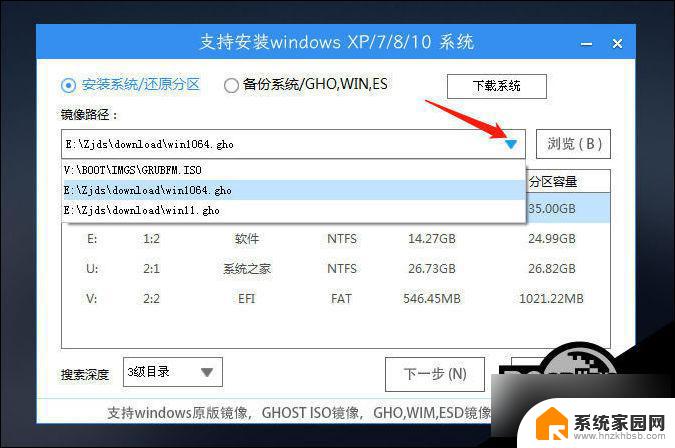
5、选择完毕后点击下一步。
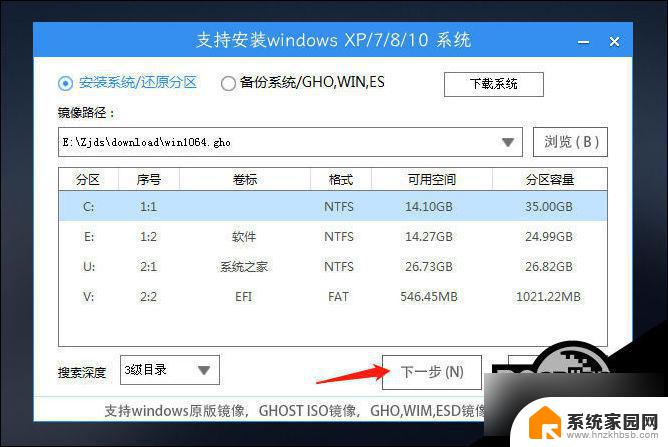
6、此页面直接点击安装即可。
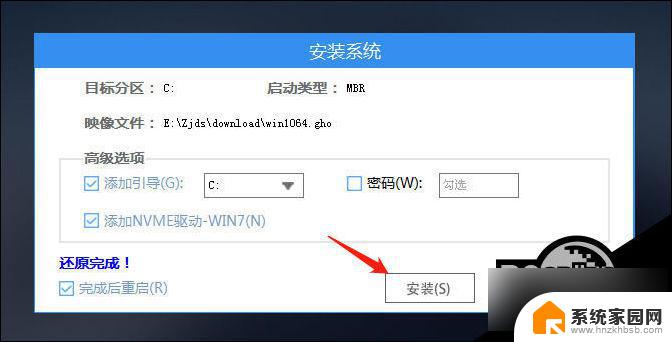
7、系统正在安装,请等候。
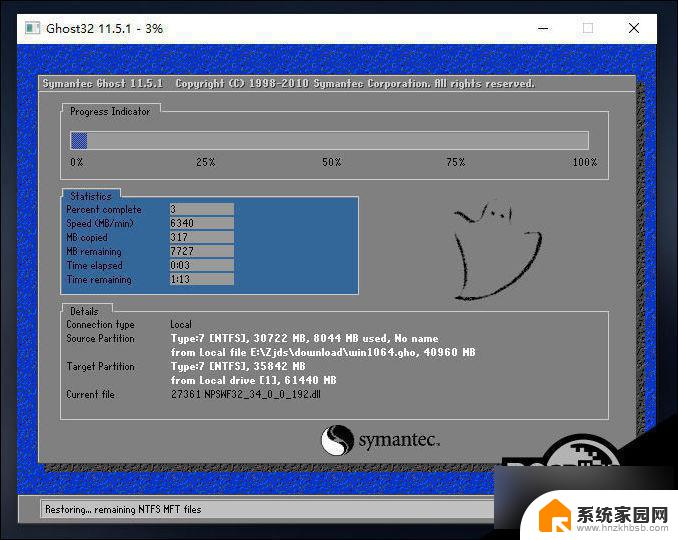
8、系统安装完毕后,软件会自动提示需要重启。并且拔出U盘,请用户拔出U盘再重启电脑。
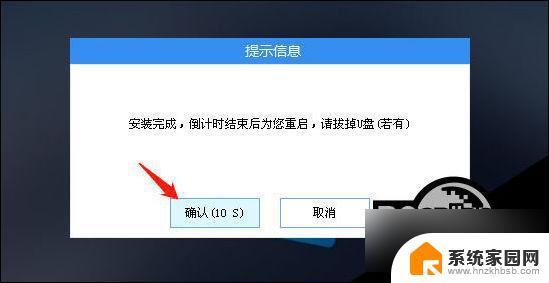
9、重启后,系统将自动进入系统安装界面,到此,装机就成功了!
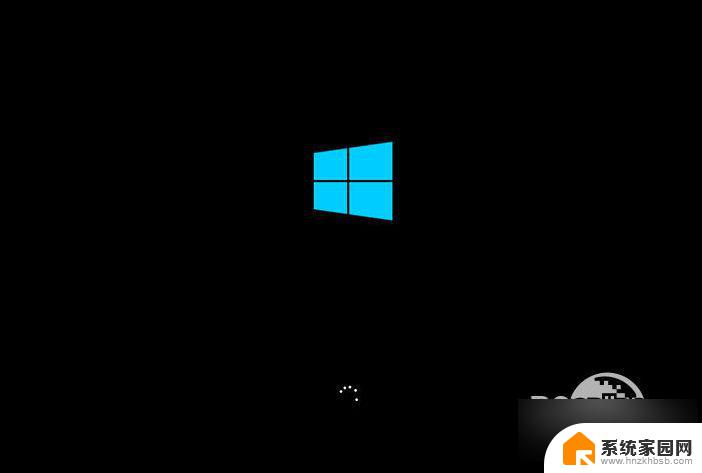
以上是解决 Windows 10 无限重启问题的全部内容,如果您遇到这种情况,可以按照以上方法进行修复,希望能对大家有所帮助。